今話題の「ARグラス」はご存じですか?
色々なメーカーからARグラスが発売されていますが、その中でも最も売れているのが今回紹介する「XREAL」です。
AmazonでXREAL Airを販売しているのでチェックしてみてくださいね。
>>AmazonでXREALの人気ARグラスをチェックしてみる
私もこのARグラス「XREAL Air」を買いましたのでレビューします!
関連記事:ARグラス(XREAL Air)でPlayStation5をプレイする方法
XREAL Air(Nreal Air)とは? XREAL Airでできること
私はこれまでにもヘッドマウント型デバイスはたくさん使ってきました。
私の使ってきたヘッドマウント型デバイスを大きく分類すると二つに分かれます。
【ヘッドマウントディスプレイ】
SONY HMZ-T1
SONY HMZ-T3
iWearビデオヘッドフォン
【VRヘッドセット】
Samsung Gear VR
Google Daydream
SONY PlayStation VR
SONY PlayStation VR2
Oculus Quest
Meta Quest 2
任天堂バーチャルボーイも入れていい?
XREAL AirはARグラスというカテゴリで呼ばれていますが、実際はHMZ-Tシリーズのような「ヘッドマウントディスプレイ」の一種です。
Meta Quest等のVR機器とは用途が異なり、「持ち運べるディスプレイ」として使うのが最も便利です。
現状ではVR動画を見たりVRゲームを遊ぶことはできません。
将来のバージョンアップで多少のVR対応の可能性はあるかも
XREAL Airの見え方
SONY HMZ-T3との比較
XREAL Airを初めて手にする人がMeta Questのような「見回す視界全てが映像」というのを想像していたら落胆すると思います。
前述の通り、ARグラスはVR機器ではなくヘッドマウントディスプレイですので、目の前に固定のモニターが一つ存在するような見え方をします。
ただ、私のようにHMZシリーズなどを使用してきた「ヘッドマウントディスプレイユーザー」なら、XREAL Airの画面の明るさと解像度の高さにびっくりします。
XREAL AirとSONYのHMZ-T3を比較してみました。
| XREAL Air | SONY HMZ-T3 | |
| 解像度 | 1920×1080 | 1280×720 |
| 画面サイズ | 4mの距離に130インチ画面 | 2.5mの距離に100インチ画面 |
| スピーカー | あり | なし |
| 重量 | 70g | 320g |
| 周囲確認 | できる(AR) | できない |
| 装着感 | ほぼメガネのような軽さ | ほぼ拷問のような苦痛 |
| スイートスポット | 広い | 狭い |
| Blu-ray 3D | 非対応 | 対応 |
スペック記載の画面サイズが分かりにくいので私の家のテレビと比べて測ってみたところ、XREAL Airは42インチのテレビを1.5mの距離から見ている大きさで、HMZ-T3もほぼ同じくらいの画面サイズ感です。
XREAL Airは色々な点でHMZ-T3より向上していますが、特に素晴らしいのが装着感です。
HMZシリーズはとにかく装着感が最悪で、通称「デコパッド」と呼ばれるパーツによる圧迫のために2時間の映画を見た後は前額部の骨が変形してしまいそうなほど苦痛でした。
孫悟空が頭の輪っかでお仕置きされるあの感じ
それに比べてXREAL Airはまるで眼鏡を掛けているような軽い装着感が最高で、2時間の映画を見ても全く苦痛を感じません。
むしろ自宅で最高にくつろぎながら映画鑑賞できるので、映画館より快適とさえ言えます。
また、HMZの弱点であった「スイートスポットの狭さ」もXREAL Airでは解消されているので、「画面がちゃんと見えるポジションに合わせるために何分も掛けてゴーグルの付け方を調整」という儀式が不要となりました。
結論として、XREAL AirがあればHMZ-T3はもう不要です。

ブルーレイ3Dが鑑賞できない以外はXREAL Airの圧勝
近視でも使える?
私は強い近視があるので、コンタクトレンズを入れていない状態でXREAL Airを使うのはほぼ無理でした。
画像がぼんやりと見えて何が映っているのかよくわからないような状態です。
他のVRヘッドセットのように、XREAL Airにも近視用レンズが販売されていますので、別の記事で詳しく紹介します。
視界の上部が死角になっている?
フレームの内側上部が視界に大きくはみ出しているので「視界の上部が死角になっていて邪魔」というレビューを目にしましたが、実際はどうでしょうか?
言われてみれば確かに普通の眼鏡にはない死角が上部にあります。
しかし、人は上を見るときは首を動かして上を向きますので、目を上に向けたときに異物があることはそれほど邪魔には感じません。
私が以前使用していたヘッドマウントディスプレイ「iWearビデオヘッドフォン」も上部に邪魔なものがありましたが、XREAL Airとは比べ物にならないくらい大きく視界をふさいでいて、使用し続けるのが無理なレベルでした。
それに比べるとXREAL Airの上部視界の死角は全く気になりませんでした。

iWearビデオヘッドフォン、あれはひどかった…
XREAL AirをWindows PCのモニター 代わりにできる?対応機種は?
「持ち運べるモニター」として使うのが最も便利なXREAL Airですが、一般的なPCディスプレイとは動作条件がかなり異なりますので、対応機種は限られています。
XREAL AirはUSB Alt Modeに対応したUSB-C端子で接続します。
そのため、PCで使用する場合はUSB-C端子があり、なおかつそれがUSB Alt Modeに対応していることが必要です。
以下が私の所有しているPCで動作確認してみた結果です。
ゲーミングノート HP OMEN16にXREAL Airをつないでみた

ゲーミングノート HP OMEN16のUSB-Cに接続するだけでXREAL Airを外部ディスプレイとして認識しました。
外部ディスプレイとして全く問題なく動作します。
バーチャルマルチディスプレイとして利用できるソフトウェア「Nebula for Windows」(現在はベータ版としてDiscord上で配布されています)をインストールしてみたところ、動作はしましたが操作感や見え方にかなり難があるので実用的ではないと感じました。
GPD POCKET(初代)にXREAL Airをつないでみた

UMPCの初代GPD POCKETにXREAL Airを接続してみました。
USB-Cに接続するとデバイスドライバ上は外部ディスプレイとして認識するものの、映像が表示されませんでした。
PCを再起動して再接続したところ、なんとか映像が表示されるようにはなりましたが、シマシマの乱れた映像となってしまい、実用は無理な感じでした。
たぶん電力が足りていないのだと思います。
GPD POCKETはUSB Alt Modeに対応しているのでスペック上はXREAL Airを使えそうな気がしますが、実際は使用できませんでした。
補助電力が供給できるUSBケーブルを使って、いつかリベンジします
Lenovo ThinkCentre M75qにXREAL Airをつないでみた

Lenovoのコンパクトデスクトップ ThinkCentre M75qにXREAL Airを接続してみました。
前面のUSB-C端子に接続しましたが、この機種はUSB Alt Modeに対応していないため、全く映像は出力されませんでした。
USB-C端子があったとしても、必ずしもXREAL Airを使えるわけではないということが分かりました。
どんなPCで使うのが便利?
問題なく映像出力できたHP OMENでメインディスプレイとしてXREAL Airを使用するのは、充分実用的なレベルのクオリティがあると思いました。
しかし、このノートPCにはしっかりしたディスプレイがありますので、あえてXREAL Airを使う場面が今ひとつ思いつきません。
画面がめちゃくちゃ小さいGPD PocketでXREAL Airが使えれば、外出先で大きなディスプレイを利用しながらのPC作業ができるという夢のような状態となるので、できればこちらで使えてると嬉しかったですね。
バージョンアップで使えるようになることを期待!
XREAL AirでPCを使う最適解はバーチャルデスクトップVNCを使う
持ち運びができて、バッテリー内蔵で、USB-Cケーブル1本でつながるようなPCがあればベストですが、そんなものはなかなか存在しません。
私は後述のGalaxyとDexを組み合わせて、バーチャルデスクトップ(VNC)でPCを使うのが最適解だと考えています。
普段使っているPCにVNCサーバーソフトを導入し、GalaxyにVNCビュワーアプリをインストールし、DeX上でPCを操作するという方法です。
実際にやってみたところ、Galaxyにマウスとキーボードを接続すればほぼ「普段使っているPCを大画面で操作」している環境となります。
Galaxyさえあれば家のどこにいても、設定次第では外出中でも大きなディスプレイでPC作業ができます!
この方法に関しては別記事で詳細を説明します。
XREAL Airをスマホと組み合わせて使うならGalaxy Sシリーズがおすすめ!
XREAL Airが本領を発揮できるのは、実はスマホと組み合わせた使い方です。
対応機種はXREALのサイトに記載がありますが、私が特におすすめしたいのはSamsung Galaxyシリーズとの組み合わせです。
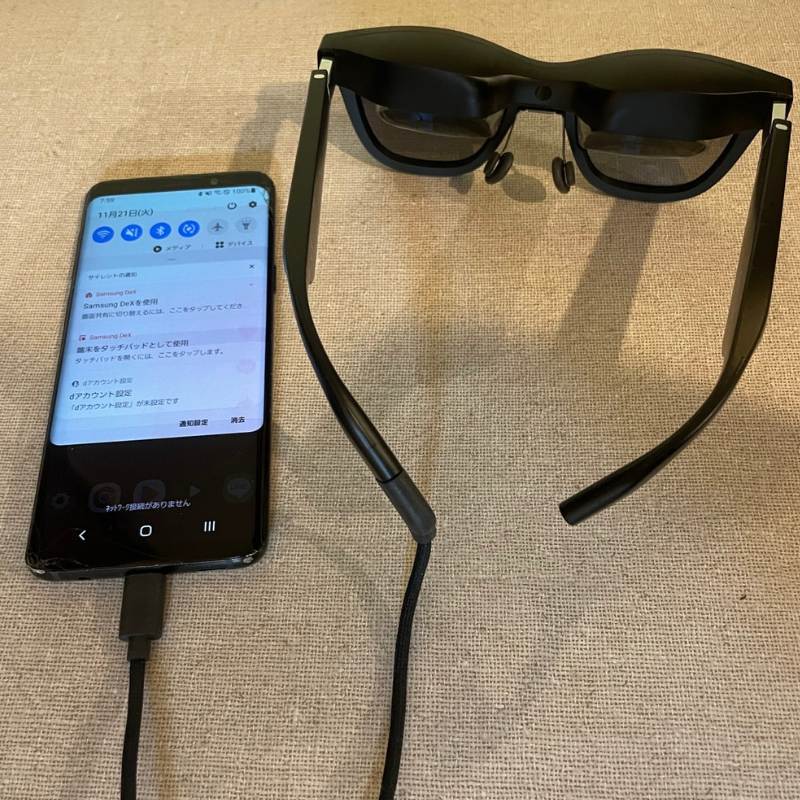
私はGalaxy S8とS9で使ってみましたが、Samsungの純正オプションかと思うくらいに相性が良いです。
GalaxyとXREAL AirをUSB-Cケーブルで接続するだけでDeXモードという機能が立ち上がり、ディスプレイにはPCのようなデスクトップ画面が表示されます。
DeXモードで接続されている間、Galaxyはタッチパッドとして使用でき、文字入力が必要な場合はキーボードが表示されます。
XREAL Airに動画を再生している間、操作が必要なければGalaxyの画面はオフにできるので電池も長持ちしますし、誤操作も防げます。
ミラーモードでしか接続できないスマホは選ばない方がいいよ!
Galaxy S9やS8はmicroSDにも対応しているので、大量の動画を保存して外出先で観るというのが最高の使い方だと思います。
特にGalaxy S9は中古で大変安く手に入るモデルなのでおすすめです。
>>イオシスでGalaxy S9 SCV38をチェックするNebula対応スマホがないと初期設定やファームウェア更新ができない問題
そもそもどれがNebula対応スマホがよく分からないという問題
「XREAL Airを接続して映像が表示できるか」とは別に「Nebulaがインストールできるか」という問題があります。
NebulaはXREAL Technology Limitedが提供しているAndroid用のアプリで、インストールできる機種に制限があります。(XREAL以外から出ている「Nebula」という同じ名前のアプリがあるのでご注意ください。)
このアプリは対応機種がいろいろ謎で、私の手持ちの端末では以下のような対応状況でした。
| Androidのバージョン | Nebulaのインストール | XREAL Air映像出力 | XREAL Airファームフェア更新 | |
| Galaxy S8 | Android9 | 〇 | 〇 | 〇 |
| Galaxy S9 | Android10 | × | 〇 | × |
| Rakuten Hand | Android10 | × | × | × |
| Rakuten Mini | Android9 | 〇 | × | 〇 |
| Fire HD10(第11世代) | Fire OS7(Android9) | 〇 | × | × |
| Lilebook Mimas | Android6 | × | × | × |
| iPhone | iOS | × | 〇(XREAL Adapter経由) | × |
Galaxy S9はXREAL Airの映像出力はできるのにNebulaがインストールできなかったり、Rakuten Miniはその逆だったりと色々謎な対応状況です。
Nebulaアプリは必要?
実際にXREAL Airを使用してみて感じたのは「Nebulaアプリは不要」ということです。
初期設定とファームフェア更新以外にNebulaアプリを必要とする場面は全くありません。
「Nebulaアプリを使うとVR的な体験ができる」というような紹介がされていますが、現状では全く実用的ではありませんので、GalaxyのDeXさえあれば実用上問題ありません。
Nebulaアプリなしで初期設定とファームフェア更新をする方法
しかし、Nebulaアプリに対応したスマホを持っていない場合、初期設定やファームフェア更新ができないという大きな問題があります。
特にiPhoneでXREALを使っているユーザーはこの問題に直面して困っていると思います。
XREAL社はその点についてちゃんと対応策を用意しています。
PCを使ってウェブサイトからファームフェア更新と初期設定ができるようになっています。
PCのGoogle Chrome等のウェブブラウザから以下のサイトへアクセスしてください。
この時に使用するケーブルは付属品のUSB-C/USB-Cケーブルである必要はありません。
100均等で簡単に手に入る「通信対応USB-Cケーブル」でもファームフェア更新は可能です。
PC側のUSB端子がUSB-Cである必要さえありません。
標準サイズのUSB2.0端子から接続しても更新できます。
どうぞお試しください。
XREAL Airでアマゾンプライムは見れない?
XREAL Airでアマゾンプライムビデオが見れないという情報があったので調べてみました。
iPhoneではアマゾンプライムビデオの再生はできない
iPhoneとXREAL Airを接続した場合「お客様のデバイスはHDCPコンテンツ保護基準を満たしていないため、このビデオを再生できません」と表示され、アマゾンプライムビデオを再生することはできませんでした。

Galaxy S9ではミラーリングモード時のみアマゾンプライムビデオ再生可能
Galaxy S9をDexモードで使っている時はアマゾンプライムビデオを起動することができませんでした。
Galaxyをミラーリングモードに移行することでアマゾンプライムビデオを視聴することは可能でした。
ミラーリングモードの場合、動画再生中ずっとスマホ本体のディスプレイも表示した状態になってしまいますので、Dexよりもバッテリー寿命が短くなりますし、誤操作の危険性もあります。
周りの人に何を見ているのか見えてしまうという難点もありますので、やはり可能であればDexモードでアマゾンプライムビデオを見ることができるといいですね。
「プライムビデオが見れない」という情報は半分当たってたね!
Dexモードでもプライムビデオを見れるようにする方法
しかし色々調査したところ、DeXの「開発者向けオプション」をオンにすることでアマゾンプライムビデオをDeX上で再生することが可能となりました。
その方法を説明します。
DeXを起動した状態で「設定」を起動します。
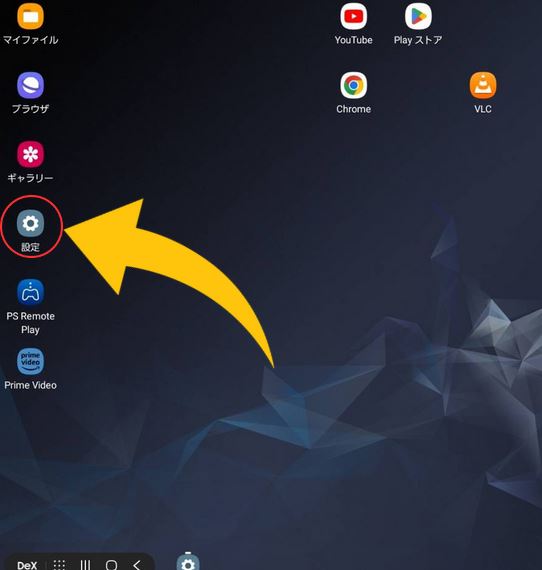
一番上の「Samsung DeX」を開きます。
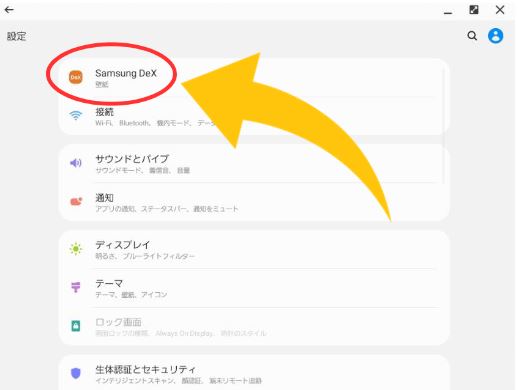
「Samsung DeXについて」を開きます。
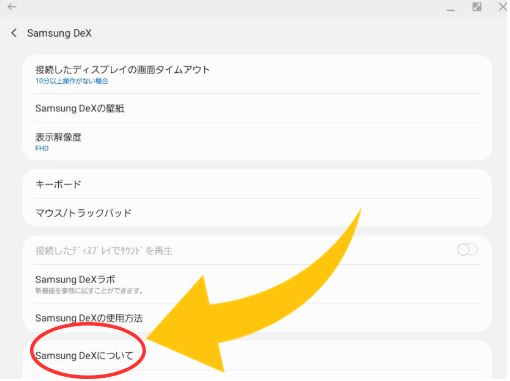
「Samsung Dex」という大きな文字を5回タップします
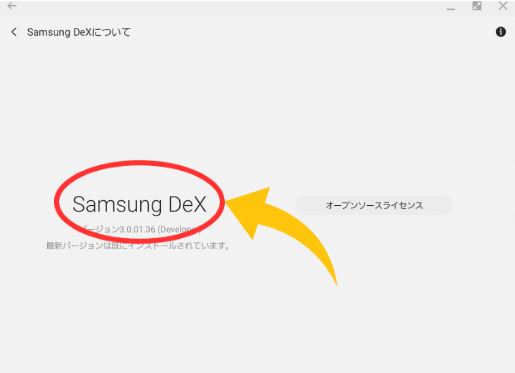
「開発者向けオプションをONにしますか?」というダイアログで「OK」をクリックします。
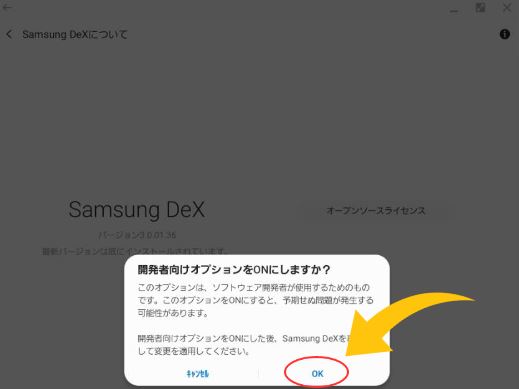
開発者向けオプションがONになったら一旦XREALを抜いてもう一度接続し、再度DeXモードに入ります。
ここで「Prime Video」アプリを開くとDeXモードのままプライムビデオが見れる状態になっています。

DeXでPrimeVideo使えるのはうれしすぎる!
XREAL Airをどんな場面で使う?
XREAL Airを紹介するサイトを色々見ましたが「バーチャルディスプレイを並べてPC作業が便利」と紹介している記事が多かったです。
しかし、実際に試してみたところ、その機能はあくまでデモンストレーション用の実験的な機能で、とても常用するレベルには達していません。
私が実際にXREAL Airを使ってみて「この場面でなら本当に便利に使える」というシチュエーションを提案します。
ホテルからVNCで自宅のPCを使う
GalaxyとDexを組み合わせてVNCでPCを操作するのは充分実用的です。
例えば、出張先や旅行先のホテルでGalaxy・マウス・キーボード・XREAL Airを使ってがっつり自宅のPCを使うとめちゃくちゃ便利です。
VNCを利用してPCを使う方法については別記事で詳しく説明します。
電車やバスなどオンライン状態でYoutubeなどの動画を鑑賞
長距離バスや新幹線などある程度まとまった時間のかかる移動時に、巨大なスクリーンで動画を鑑賞するのにXREAL Airは大変便利だと思います。
GalaxyとDeXの組み合わせなら端末本体の表示はオフにできるので、普通に携帯で動画を見るよりも電池が長持ちする可能性があります。
周りの乗客に何を見ているのか分からないのも好都合です。

XREAL Airから音漏れするのでイヤホンは必須!
船や飛行機などオフラインの状態で端末内の動画を鑑賞
Galaxy S9はmicroSDカードに対応しているので、大容量メモリーを刺せば大量の動画を持ち運ぶことが可能です。
例えば数十時間オフライン状態が続く海外航空路線やフェリーなどに大量の動画とXREAL Airがあればいくらでも時間つぶしができます。
ソロキャンプで映画鑑賞
場所によってオンラインだったりオフラインだったり色々あると思いますが、一人ぼっちのキャンプにXREAL Airと映画があれば「最高の一人時間」を満喫できます。
一人ぼっちの山の中でホラー映画とか見たら、恐怖も倍増しそうですね!
鬼か?
ベッドで寝ながらPS5をプレイ
たぶんこれが一番実用的で日常的に使い続けられそうなシチュエーションです。
GalaxyのDeXモード上でPS Remote Playを起動してPS5をプレイできます。
寝床の中に横たわったまま大画面でPS5がプレイできるなんて夢のようですね!

まさにゲーム廃人
関連記事:ARグラス(XREAL Air)でPlayStation5をプレイする方法
まとめ
XREALを買うかどうか迷っている方は多いと思います。
私はGalaxyのDexとXREAL Airの組み合わせでとても便利に使っていますので、この使い方であれば迷わず「買い」だとおすすめします。














コメント